[解決済み]錆がクラッシュし続ける問題を修正する方法は?
![[解決済み]錆がクラッシュし続ける問題を修正する方法は? [解決済み]錆がクラッシュし続ける問題を修正する方法は?](https://luckytemplates.com/resources1/images2/image-6970-0408150808350.png)
Rustに直面すると、起動時または読み込み中にクラッシュし続けます。その後、指定された修正に従って、Rushクラッシュの問題を簡単に停止します…
Windows 11 には一新された塗装と多くの新機能がありますが、多くのレガシー ツールは引き続き使用できます。その 1 つは、復元ポイントを作成する機能です。Windows 11 で復元ポイントを作成すると、PC の現在の動作状態のスナップショットが作成されます。
システムに問題が発生した場合は、時々復元ポイントを有効にして作成することが不可欠です。もう 1 つの必要なアクションは、システムに重大な変更を加える前に、復元ポイントを作成することです。ただし、デフォルトでは有効になっていないため、Windows 11 で復元ポイントを有効にして作成する方法について説明します。
Windows 11 でシステムの復元ポイントを作成する方法
開始するには、Windows キーを押すか、[スタート] ボタンをクリックし、「 : 復元ポイント」と入力してEnter キーを押すか、検索リストの一番上の結果をクリックします。
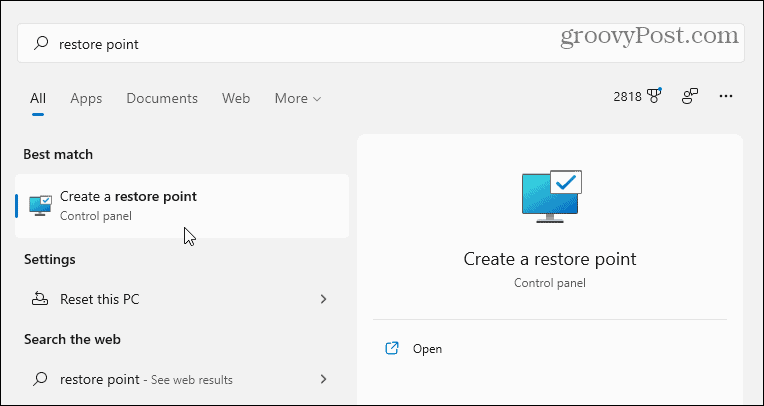
これにより、[システムのプロパティ] ウィンドウが開き、[システムの保護] タブが表示されます。そこから [構成] ボタンをクリックします。
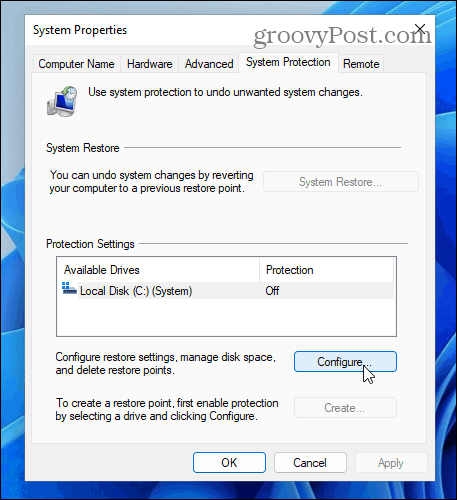
次のダイアログ ウィンドウでスライダを上下に動かして、復元ポイントに使用するディスク容量を調整できます。たとえば、多くのストレージを備えたディスクがある場合は、さらに追加することをお勧めします。
一方で、収納量が少ない場合は減らすことができます。通常、Windows が割り当てる容量は問題ありません。
終了したら、[ OK ] をクリックします。
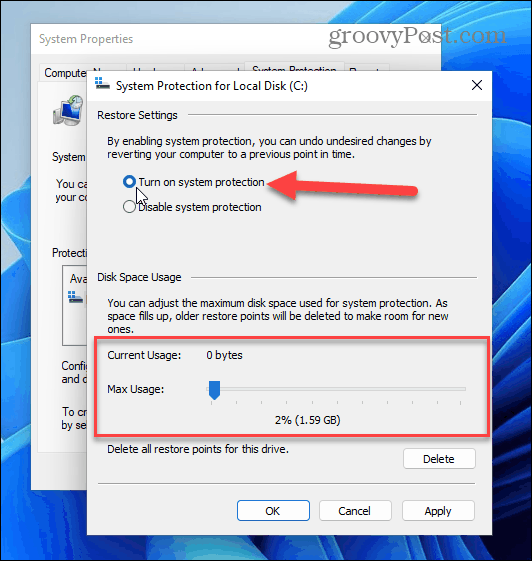
システムの復元が有効になったので、復元ポイントを作成します。[作成] ボタンをクリックし、画面の指示に従います。
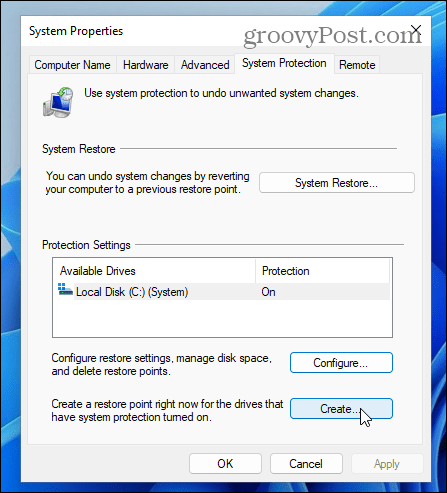
まず、復元ポイントを識別するのに役立つ名前を入力します。この例では、「Installing Office」と入力しています。
復元ポイントの覚えやすい名前を作成したら、[作成] ボタンをクリックします。
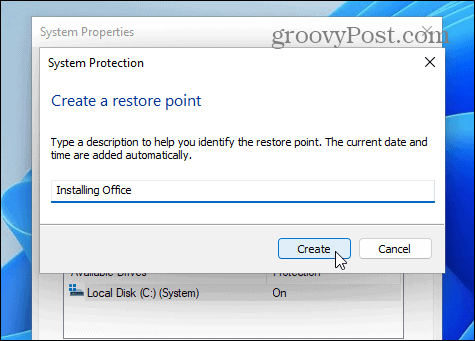
復元ポイントの作成中は、進行状況バーが表示されます。
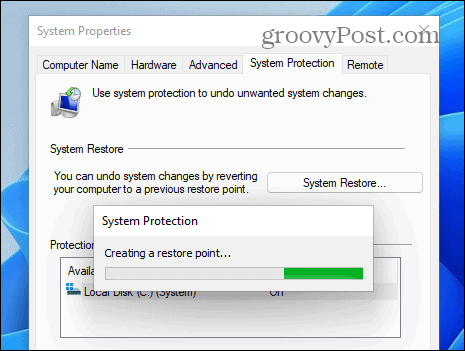
完了すると、復元ポイントが正常に作成されたことを示すメッセージが表示されます。
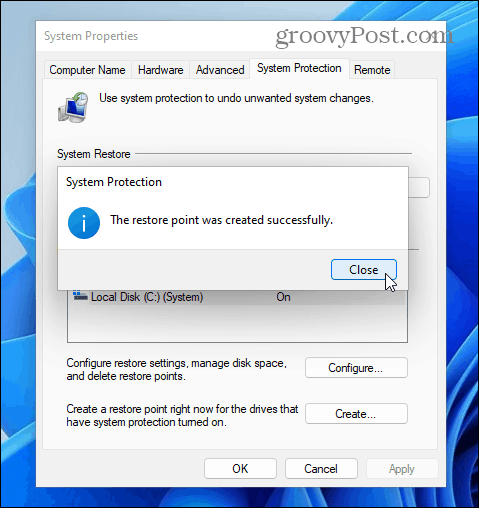
それだけです。これで、PC の現在の動作状態の復元ポイントが作成されました。何か問題が発生し、システムを回復する必要がある場合は、システムの復元ポイントを時々作成することが不可欠です。
復元ポイントを使用して Windows 11 を復元する
もちろん、復元ポイントを作成する理由は、必要に応じてシステムを回復するためです。次に、システムの復元ユーティリティを使用して、システムが機能していた以前の状態にロールバックできます。
デバイスへの変更をロールバックし、機能する PC を再び取得するには、次の手順を使用します。
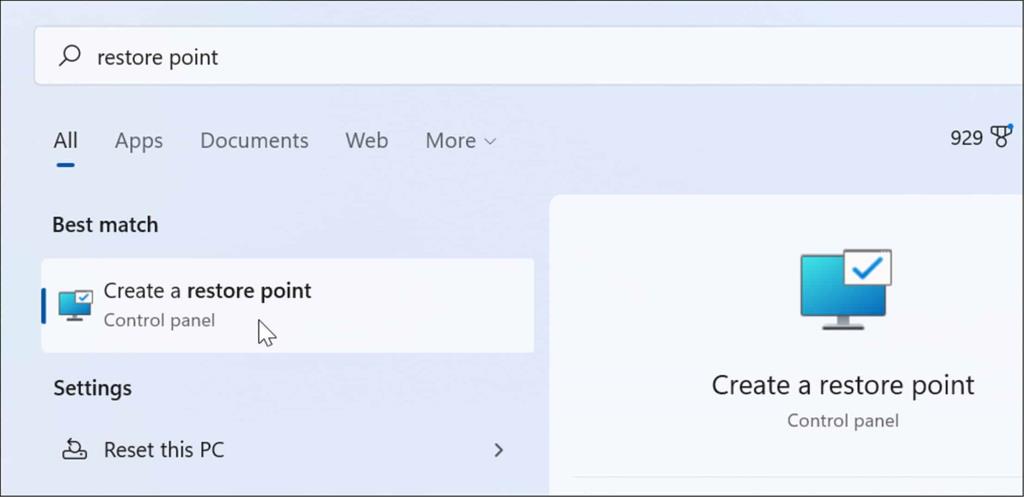
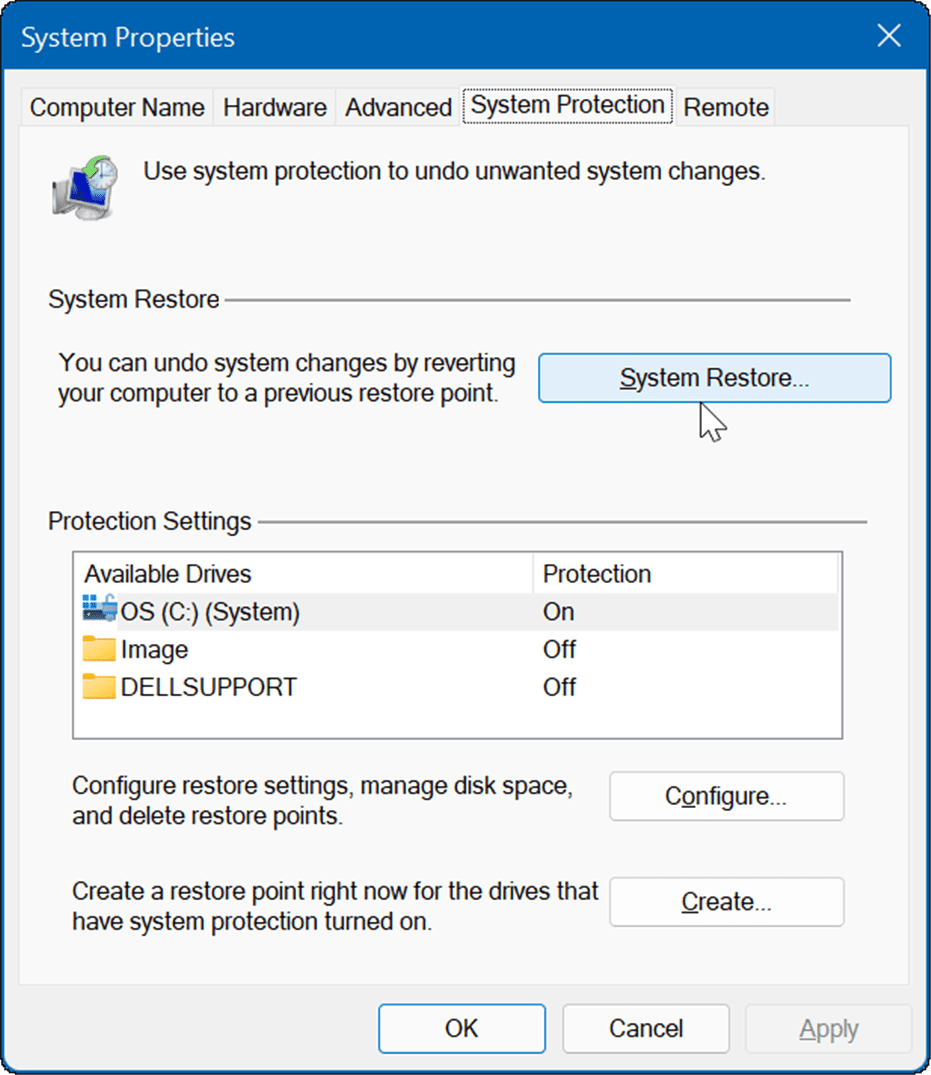
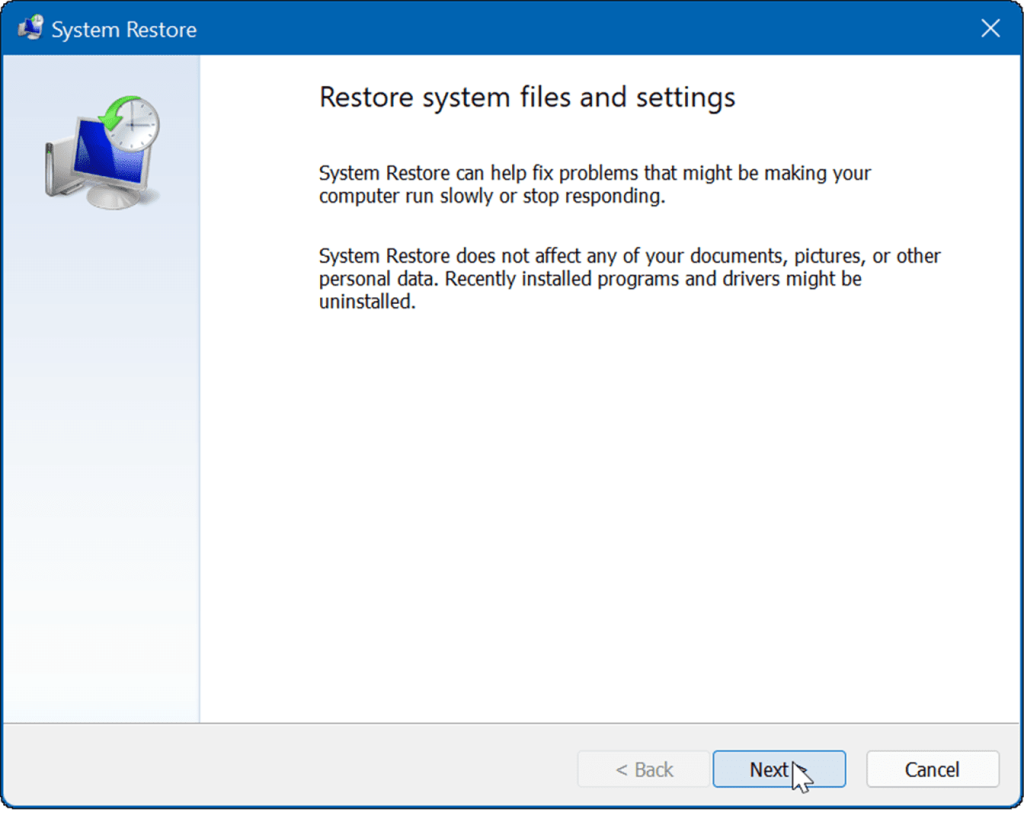
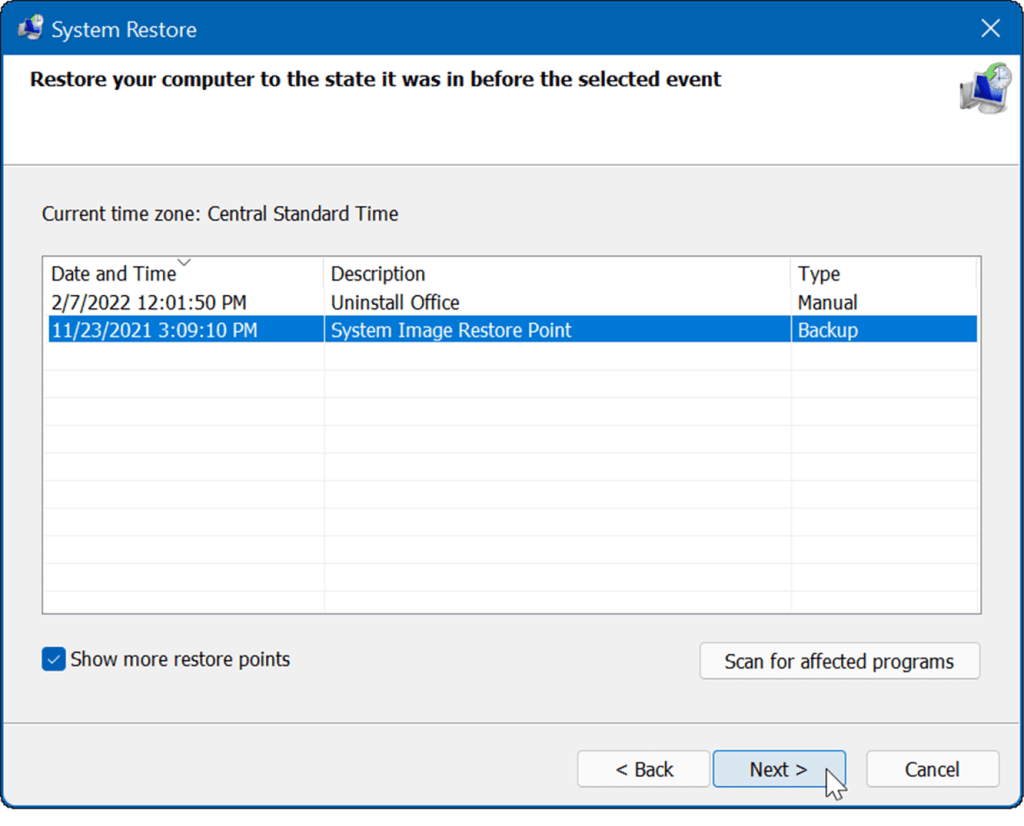
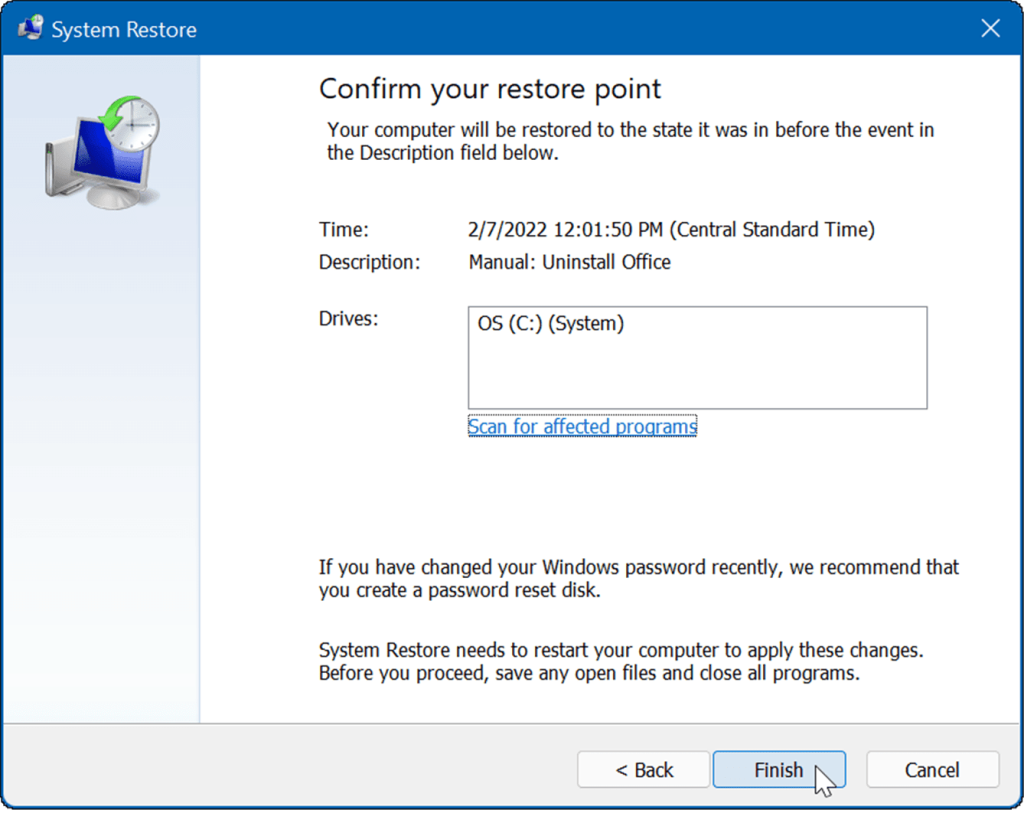
それでおしまい。復元ポイント ユーティリティは、選択した復元ポイントを適用し、PC を動作状態に戻します。プロセス中にシステムが再起動することに注意してください。
Windows 11 の復元
Windows に組み込まれているシステム復元ツールは、システムを復元する 1 つの方法にすぎません。詳細については、Windows 11 の完全バックアップの作成についてお読みください。また、バックアップから Windows 11を復元する方法も知りたいと思うでしょう。特にレジストリを調整する前に、システムのバックアップは常に不可欠です。良いニュースは、最初に Windows レジストリをバックアップできることです。
Windows 11 のシステムの復元は、以前のバージョンと同様に機能します。まだ Windows 11 を使用していない場合は、Windows 10 の復元ポイントを手動で作成する方法についてお読みください。
新しいバージョンの Windows を処理する方法の詳細については、Windows 11 のごみ箱を自動的に空にする方法をご覧ください。
Rustに直面すると、起動時または読み込み中にクラッシュし続けます。その後、指定された修正に従って、Rushクラッシュの問題を簡単に停止します…
Intel Wireless AC 9560 コード 10 の修正方法について詳しく解説します。Wi-Fi および Bluetooth デバイスでのエラーを解決するためのステップバイステップガイドです。
Windows 10および11での不明なソフトウェア例外(0xe0434352)エラーを修正するための可能な解決策を見つけてください。
Steamのファイル権限がないエラーにお困りですか?これらの8つの簡単な方法で、Steamエラーを修正し、PCでゲームを楽しんでください。
PC での作業中に Windows 10 が自動的に最小化される問題の解決策を探しているなら、この記事ではその方法を詳しく説明します。
ブロックされることを心配せずに学生が学校で最もよくプレイするゲーム トップ 10。オンラインゲームの利点とおすすめを詳しく解説します。
Wordwallは、教師が教室のアクティビティを簡単に作成できるプラットフォームです。インタラクティブな体験で学習をサポートします。
この記事では、ntoskrnl.exeの高いCPU使用率を解決するための簡単な方法を紹介します。
VACを修正するための解決策を探していると、CSでのゲームセッションエラーを確認できませんでした:GO?次に、与えられた修正に従います
簡単に取り除くために、ソリューションを1つずつ実行し、Windows 10、8.1、8、および7のINTERNAL_POWER_ERRORブルースクリーンエラー(0x000000A0)を修正します。


![[フルガイド]Steamのファイル権限の欠落エラーを修正する方法は? [フルガイド]Steamのファイル権限の欠落エラーを修正する方法は?](https://luckytemplates.com/resources1/images2/image-1234-0408150850088.png)



![[解決済み]Ntoskrnl.Exe高CPU使用率Windows10 [解決済み]Ntoskrnl.Exe高CPU使用率Windows10](https://luckytemplates.com/resources1/images2/image-5920-0408150513635.png)

